Wie schon in meinem ersten Teil beschrieben ist es ein Problem, dass die UID des Benutzers aus der alten Domäne mit in den Project Server synchronisiert wird. Das hat zur Folge: Würden Sie jetzt die Ressourcen synchronisieren, würden diese doppelt innerhalb des Project Server 2013 angelegt werden, da bei der Synchronisation der Project Server die AD-UID mit der UID innerhalbs vergleicht. Da die Benutzer aber nun in einer anderen Domäne sind, ist die SID anders. Diese müssen wir jetzt von Hand, aus der Datenbank löschen.
Achtung: Bitte beachten Sie, dass diese Änderungen im Produktivsystemen zu Ausfällen bzw. zur Zerstörung des Systems führen kann. Jede Project Server Umgebung besitzt eine andere Konfiguration. Die von mir dargestellten Beispiele habe ich nach meinem besten Wissen und Gewissen beschrieben. Sollten Sie Hilfe benötigen, stehe ich Ihnen gerne für Fragen rund um das Thema Microsoft Project, Project Server und Project Online zur Verfügung. Lesen Sie bitte hierzu auch unbedingt meinen ersten Blog-Beitrag.
Hinweis: Bitte beachten Sie, dass der direkte Zugriff auf die Tabellen [diag], [draft], [pub] and [ver] von Microsoft nicht supportet werden. Bitte ändern Sie NIEMALS direkt Daten in der Datenbank. Das wird das System sofort zerstören. Dieser Zugriff ist in folge einer Migration allerdings erlaubt.
Melden Sie sich an dem SQL-Server 2012 an. Öffnen Sie das SQL-Management Studio und melden Sie sich als Administrator an. Klicken Sie im oberen Bereich auf den Button “Neue Abfrage” und geben Sie den folgenden Befehl ein:
SELECT [RES_Name], [WRES_AD_GUID] FROM [ProjectWebApp].[pub].[MSP_RESOURCES]
Wie Sie sehen, wird in der Spalte [RES_NAME] der Name der entsprechenden Ressource angezeigt und in der Spalte [WRES_AD_GUID] finden Sie die ObjectGUID aus dem Active Directory.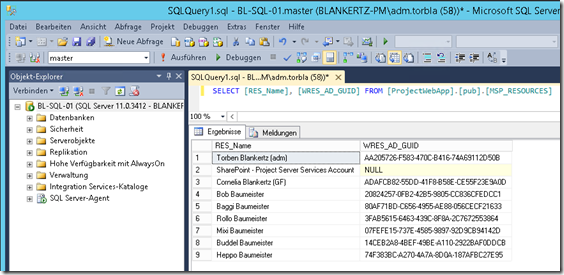
Damit Sie den direkten Vergleich haben, habe ich die ObjectGUID mit den dazugehörigen Namen aus dem Active Directory abgefragt. Wie Sie sehen, ist die[WRES_AD_GUID] die gleiche Zeichenfolge (20824257-0fb2-42b5-9805-cc836cfedcc1) wie im Active Directory die ObjectID.
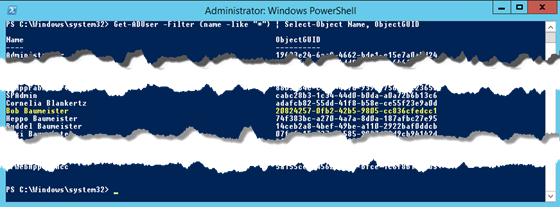
Die [WRES_AD_GUID] müssen nun gelöscht werden. Geben Sie hierzu den folgenden Befehl ein:
UPDATE [ProjectWebApp].[pub].[MSP_RESOURCES] Set [WRES_AD_GUID] = Null
Nun wurden die SID’s gelöscht. Auf Wunsch können Sie natürlich den oben genannten Befehl erneut ausführen. Hiermit könne Sie überprüfen, ob die Spalte [WRES_AD_GUID] leer ist.
Melden Sie sich nun am Project Server 2013 an und öffnen Sie die PowerShell als Administrator. Synchronisieren Sie nun den neuen Ressourcenpool, indem Sie den folgenden Befehl eingeben, ersetzen Sie die URL mit der von Ihnen genutzten URL
Invoke-SPProjectActiveDirectoryGroupSync -Url http://pwa
Sie können sich nun mit den neuen Benutzern aus der neuen Domäne an Ihrem Project Server anmelden. Wenn Sie jetzt noch einmal in der Datenbank des Project Servers nachgucken würden, könnten Sie feststellen, dass die SID aus der neuen Domäne übernommen wurden.
Achtung: Sollten Vor- oder Nachnamen sowie andere Felder Änderungen enthalten, so werden diese beim Synchronisationsprozess angepasst.